
Edmund Richardson
0
4795
1112
Hasta que alguien ponga más horas en el día o días en la semana, muchos de nosotros estamos atrapados en una semana laboral de 40 horas. Hacer frente a todo lo que hay que hacer puede ser una gran lucha. Para encontrar la mejor manera de administrar su tiempo 9 Mejores herramientas de administración del tiempo para mantenerse organizado 9 Mejores herramientas de administración del tiempo para mantenerse organizado Las herramientas de administración del tiempo que se muestran aquí lo ayudarán a aprovechar al máximo sus días. Apto para cualquier negocio o situación personal. ¡Este es el momento de organizar tu vida! además de su productividad, no busque más allá de las herramientas de Google.
Si bien basamos nuestros consejos en las herramientas de Google, también puede adaptar muchas de las ideas a otras herramientas de productividad.
Bloquear tiempo para correos electrónicos
Dependiendo del tipo de puesto que ocupe, los correos electrónicos comerciales pueden ser una gran parte de su día. Aunque debe crear y responder mensajes, puede ser una distracción. Por ejemplo, podría estar trabajando en un documento comercial, pero se detiene constantemente porque esos correos electrónicos están volando a su bandeja de entrada. Ahora, ese importante documento queda en segundo plano y te toma más tiempo completar cada distracción.
En su lugar, intente bloquear un horario específico para trabajar en correos electrónicos cada día. Por supuesto, los mensajes críticos o de emergencia deben ser atendidos como una prioridad. Sin embargo, aquellos que pueden esperar, deberían.
Crea un evento
Puede bloquear el tiempo en Google Calendar creando un evento recurrente con un recordatorio. Además, si comparte su calendario con otras personas, verán su hora bloqueada. Simplemente seleccione la fecha y hora apropiadas de Google Calendar, asigne un nombre al evento, configure el recordatorio, haga que se repita y haga clic en Crear.
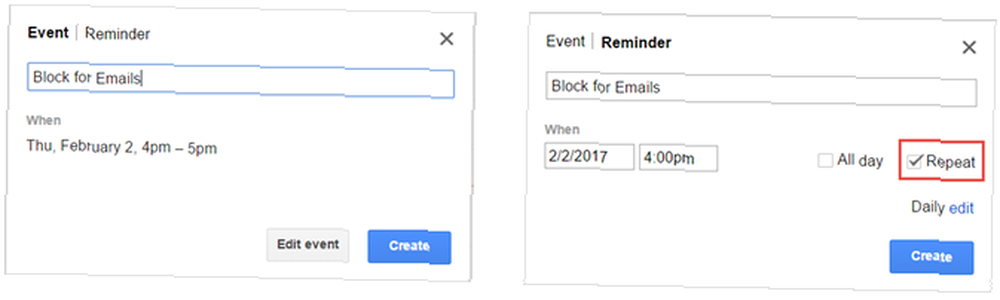
Marcar mensajes para seguimiento
Si usa Gmail para su negocio, puede realizar un seguimiento de los mensajes que necesita manejar durante el tiempo bloqueado. Una forma sencilla de hacerlo es marcando los correos electrónicos a medida que los ve. Gmail ofrece una buena selección de banderas Cómo las estrellas en Gmail pueden hacer tu vida más fácil Cómo las estrellas en Gmail pueden hacer tu vida más fácil Las estrellas de Gmail pueden parecer molestas si no sabes cómo usarlas. Aquí le mostramos cómo controlarlos o eliminarlos por completo. llamadas estrellas.
Para seleccionar aquellos que desea usar, haga clic en Configuraciones (icono de engranaje) y el General lengüeta. Desplácese hacia abajo para Estrellas y arrastre los que desea activar desde No esta en uso a En uso. Luego, cuando vea un correo electrónico que desee marcar, haga clic en la estrella al lado hasta que aparezca el apropiado.

Con esta combinación de Google Calendar y Gmail, puede organizar su tiempo de correo electrónico con facilidad.
Programe su disponibilidad
Planificar su semana laboral es una parte esencial de la gestión del tiempo. Debe asegurarse de aprovechar al máximo el tiempo que tiene disponible. Google Calendar facilita ver su agenda con vistas de día, semana, mes y semana laboral. Y, con una práctica función incorporada, puede mostrar su disponibilidad.
Trabajar con espacios para citas
Una excelente manera de administrar su tiempo para que la vean los compañeros de trabajo es con la función de espacios de citas de Google Calendar. Tenga en cuenta que debe tener un cuenta de trabajo o escuela para acceder a esta función. Con los espacios para citas, no bloquea su tiempo como con los eventos del calendario, sino que proporciona horarios cuando son disponible.
Por ejemplo, si está disponible de 1 p.m. a 4 p.m., estos son los pasos una vez que accede a Google Calendar:
- Asegúrate de que tu calendario esté en Día o Semana ver.
- Haga clic en el día y la hora en que estará disponible..
- Seleccionar Tragamonedas de citas en la ventana emergente.
- Agregue un nombre para la ranura, elija el tipo y haga clic en Crear. En caso de que se necesiten más detalles, haga clic en Editar detalles en vez de Crear.
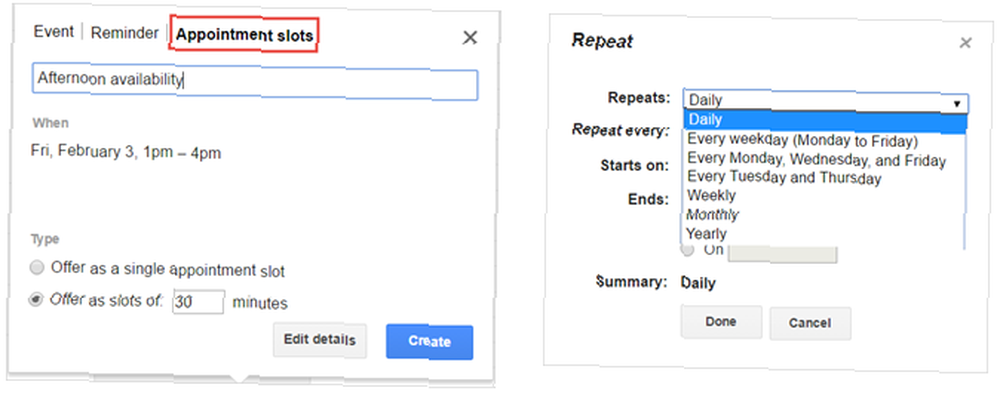
Si no tiene acceso a la función de espacios de citas, aún puede mostrar su disponibilidad bloqueando los horarios en que está ocupado, como lo hicimos anteriormente para el correo electrónico..
Optimizar el tiempo de reunión
Si coordina reuniones de manera regular, deje que Google Docs y Google Calendar lo ayuden a hacer que este sea un proceso sencillo..
Agenda de la reunión y actas
No hay nada peor que una reunión sin plan, organización o estructura. Entonces, comience creando una agenda de reunión que pueda adjuntar a la solicitud del calendario. Google Docs tiene algunas plantillas diferentes Las 12 mejores plantillas de minutos de reuniones para profesionales Las 12 mejores plantillas de minutos de reuniones para profesionales El formato de minutos de reuniones captura lo esencial. Use una de estas plantillas de actas de reuniones para aplicar rápidamente el formato MOM. que combinan una agenda con minutos, para un documento todo en uno.
Después de iniciar sesión en su cuenta de Google en Google Docs, haga clic en Galería de plantillas desde la parte superior. Desplácese hacia abajo hasta Trabajo categoría y verá los tres Notas de la reunión plantillas. Cada opción contiene los mismos detalles básicos, incluidos los asistentes, la agenda, las notas y los elementos de acción. Solo difieren en su apariencia.
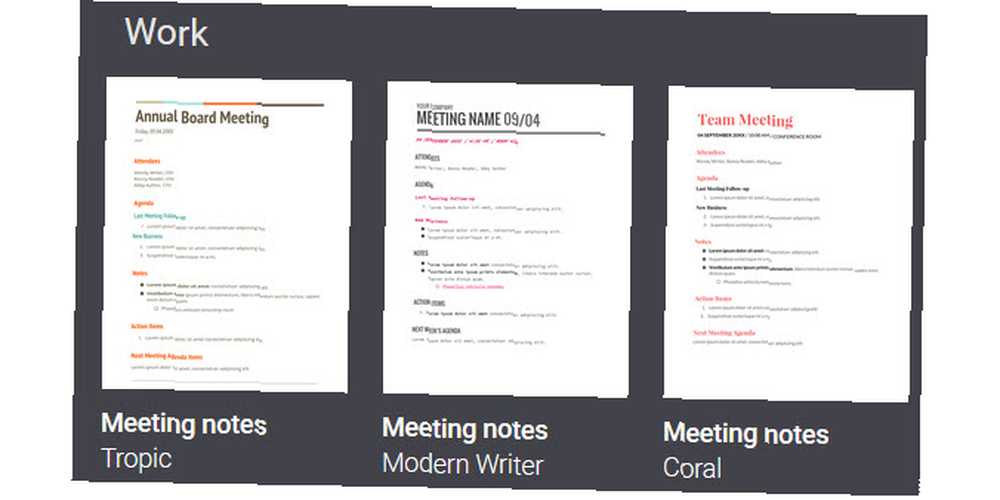
Solicitudes de reunión
Después de haber creado la agenda, prepare la convocatoria de reunión con Google Calendar.
Seleccione la fecha y hora apropiadas para su reunión en Google Calendar. Luego haga clic en Editar detalles botón. Cuando se abra la página, verá un lugar a la derecha para agregar Invitados. Simplemente ingrese las direcciones de correo electrónico para sus asistentes.
Para adjuntar la agenda, haga clic en Añadir un adjunto debajo de Descripción cuadro y seleccione su archivo.
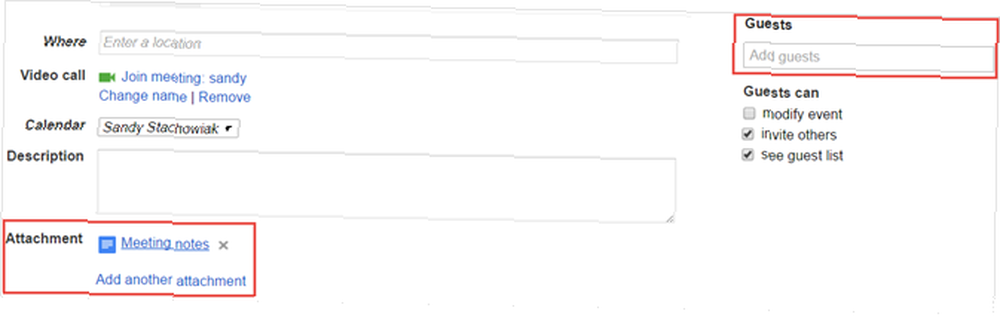
Alternar tareas y recordatorios
Si bien Google Tasks es una herramienta decente para tareas simples, encontrará muchas ventajas al usar Google Keep. Además, puede cambiar rápidamente entre los recordatorios de Google Tasks y Google Keep en su calendario.
Agregar tareas en Google Keep
Con Google Keep puedes convertir fácilmente notas en tareas y listas de tareas pendientes. Luego, aproveche las características útiles para administrar esas tareas. Puede configurar un recordatorio, crear una lista de verificación, adjuntar una imagen, agregar un dibujo y colaborar con un compañero de trabajo.
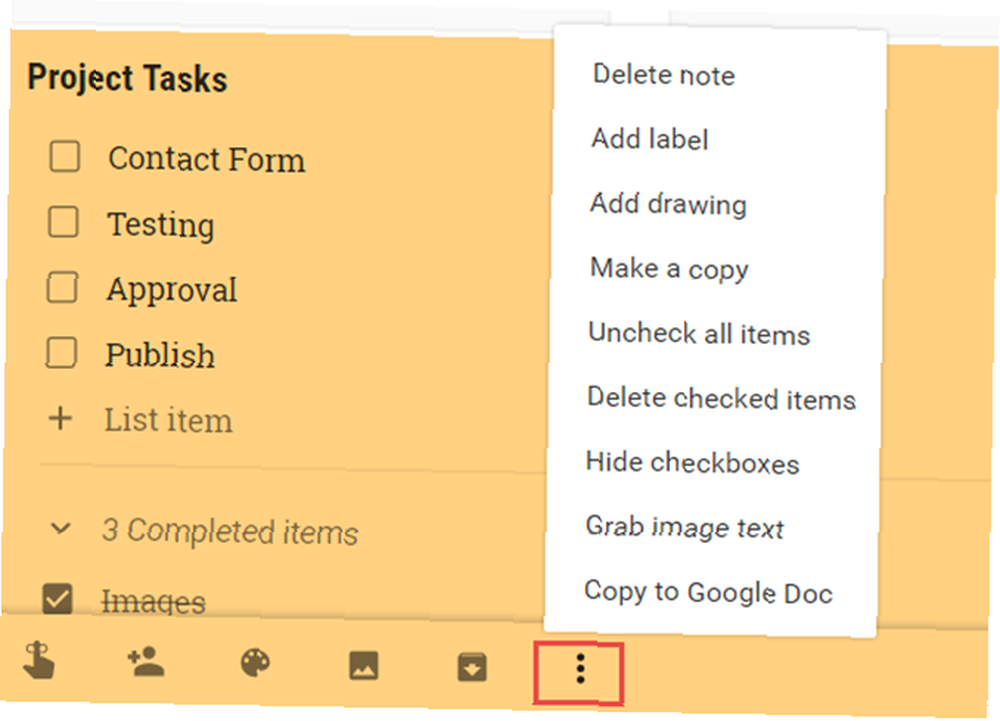
Además, puede anclar notas para mantenerlas en la parte superior de la lista, lo cual es perfecto para elementos de alta prioridad. También puede incorporar etiquetas y códigos de colores para una organización fácil. Si no ha probado Google Keep para administrar proyectos simples Cómo usar Google Keep para administración simple de proyectos Cómo usar Google Keep para administración simple de proyectos ¿Está buscando una herramienta de administración de proyectos básica, intuitiva y multiplataforma? Le mostramos cómo usar Google Keep para proyectos simples. y tareas, pruébalo.
Cambiar entre tareas y recordatorios
Para alternar entre las tareas y los recordatorios en Google Calendar, asegúrese de estar en la pantalla principal de su calendario. A la izquierda debajo Mis calendarios, haga clic en la flecha al lado de Tareas. Luego seleccione Cambiar a recordatorios. Todos los recordatorios que ha configurado en Google Keep se mostrarán en su calendario.
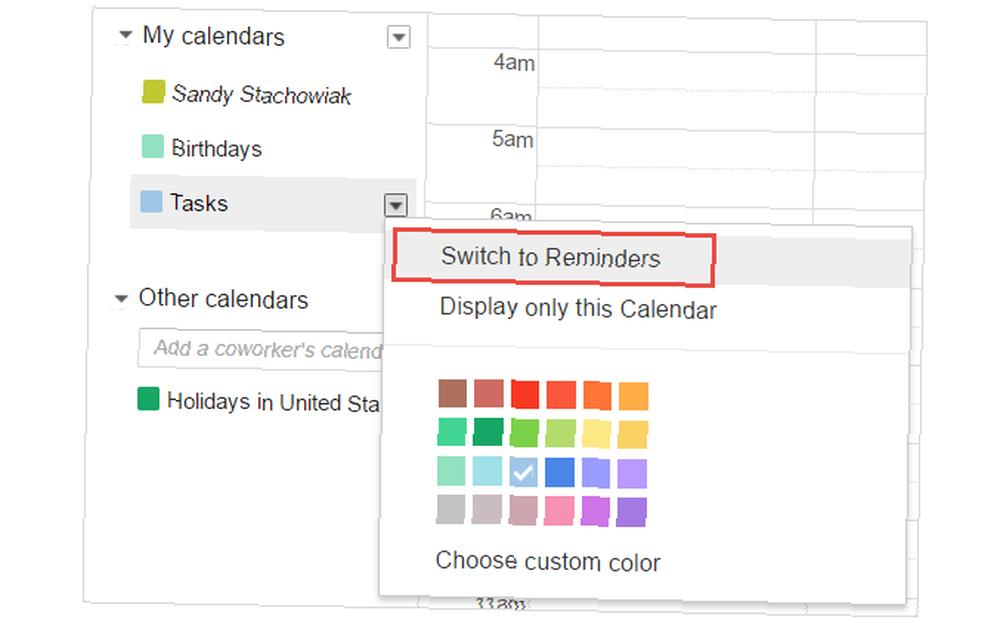
Cuando quiera volver, simplemente siga los mismos pasos, terminando con Cambiar a tareas. Sus Tareas de Google se abrirán a la derecha de la pantalla como de costumbre..
Planifique su semana de antemano
Al planificar su semana laboral, Google le facilita hacerlo desde cualquier lugar. Ya sea que esté descansando en el sofá o pasando el rato en el patio, simplemente tome su dispositivo móvil y use las herramientas de Google que necesita.
Ni siquiera tiene que abrir su computadora. Google Calendar, Google Keep, Google Docs y Gmail están disponibles para dispositivos Android e iOS:
- Google Calendar para Android (Gratis) | iOS (gratis)
- Google Keep para Android (Gratis) | iOS (gratis)
- Google Docs para Android (Gratis) | iOS (gratis)
- Gmail para Android (Gratis) | iOS (gratis)
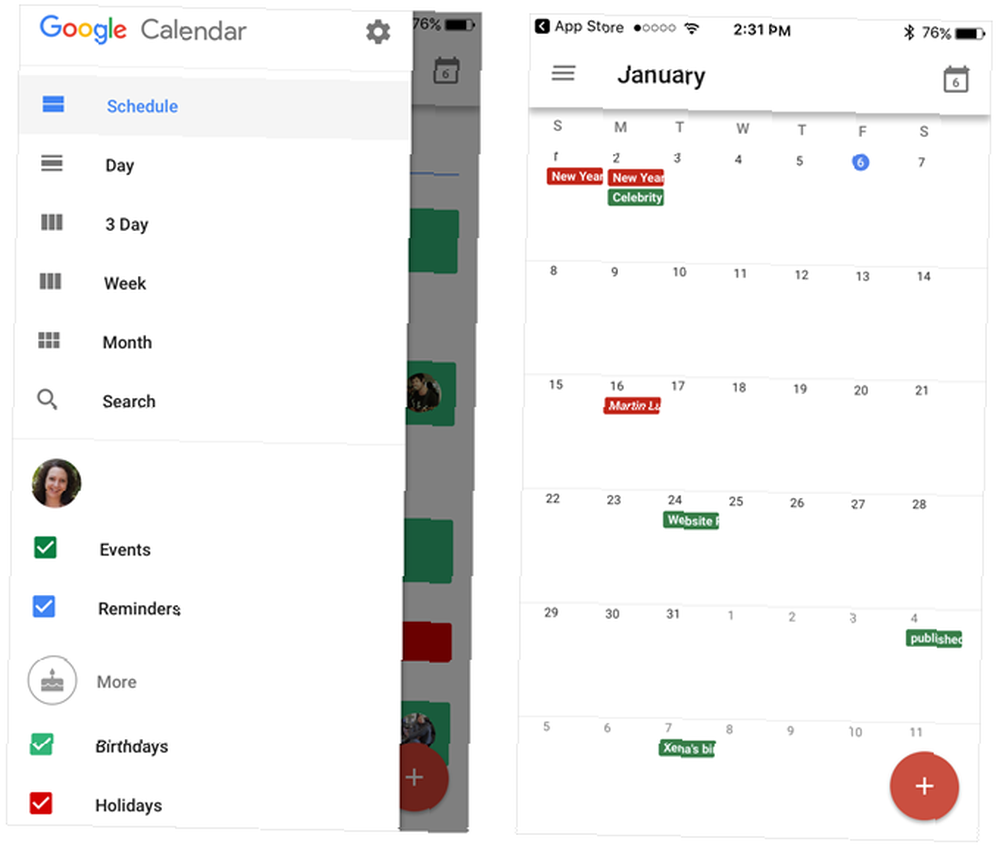
Preparar y revisar su horario no solo le brinda un plan sólido para la semana laboral, sino también una ventaja antes de ir a la oficina el lunes por la mañana.
Qué funciones de Google te ayudan a administrar tu tiempo?
Con tantas ofertas de productos de Google, 9 increíbles funciones de Gmail que probablemente no uses. Cambiemos eso hoy. , es probable que use más de uno. Al igual que con estos consejos para administrar su tiempo, combinar aplicaciones puede ayudarlo a ser más productivo.
¿Existen características específicas de los productos de Google que lo ayudan con la gestión del tiempo? Háganos saber sus sugerencias en los comentarios a continuación!











